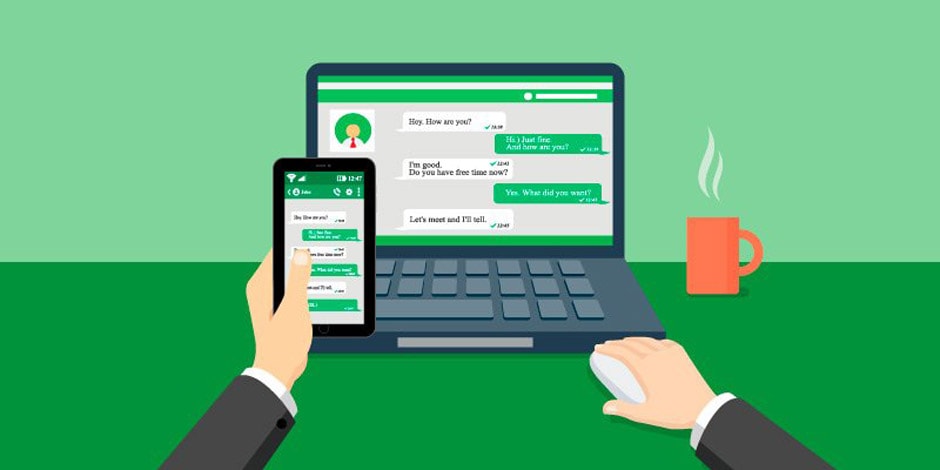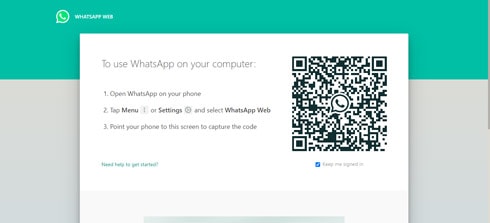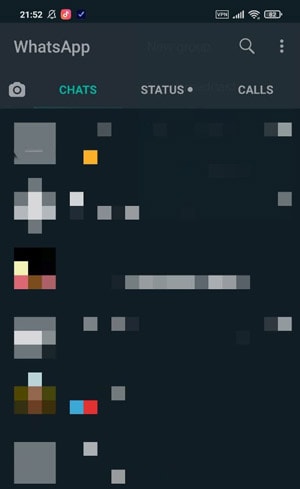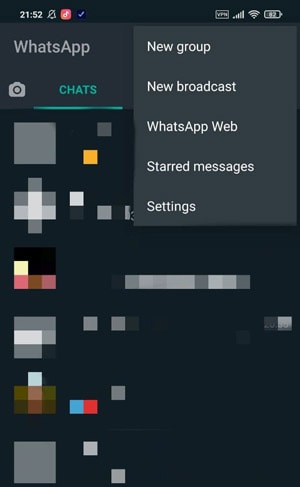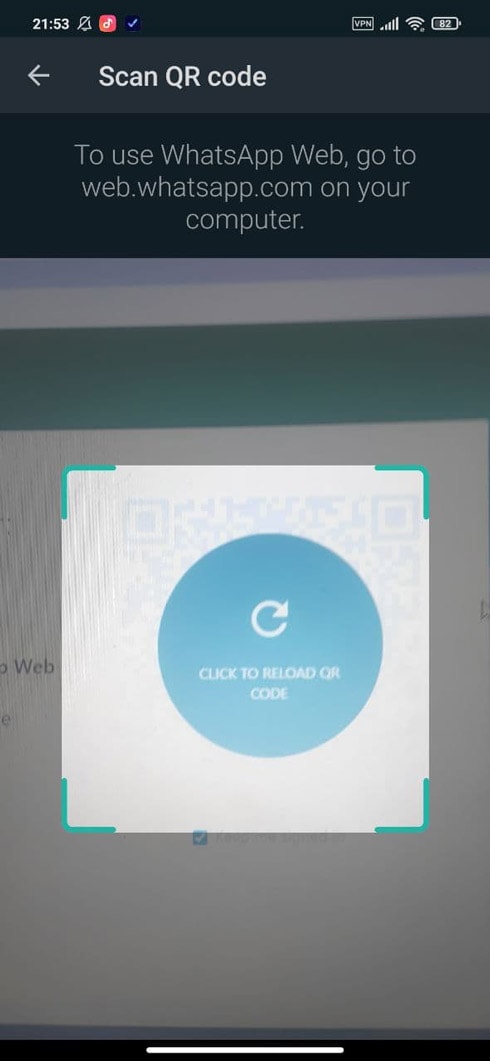راه اندازی و آموزش استفاده از واتساپ وب
اپلیکیشن واتساپ امروزه به یکی از محبوب ترین پیامرسان ها تبدیل شده و توانسته کاربران زیادی را در سراسر جهان به خود جذب کند. این برنامه به شما امکان ارسال پیام و تماس از طریق اینترنت را می دهد تا در هزینههای خود صرفهجویی کنید. این برنامه به راحتی در گوشی های موبایل نصب می شود و قابل اسافاده است. اما نحوه استفاده از واتساپ از طریق وب سایت این پیام رسان یا واتساپ تحت وب چگونه است؟ در ادامه با ما همراه باشید تا نحوه راه اندازی و آموزش استفاده از واتساپ وب را شما آموزش دهیم.
شما می توانید آخرین نسخه برنامه واتساپ را برای اندروید از لینک Google play و برای سیستم عامل ios از لینک App store دانلود نمایید.
نکته: همچنین می توانید برای آشنایی با چگونگی از بین بردن مشکلات واتساپ وب مثل مشکل در هنگام نصب، سیاه شدن و… مبحث آموزش روش های حل مشکلات واتساپ کامپیوتر را مطالعه نمایید.
واتساپ وب چیست؟
واتساپ وب یک پنل می باشد که تحت وب طراحی شده و امکان دسترسی به اکانت WhatsApp شما را در مرورگر های وب مثل گوگل کروم و فایرفاکس و … فراهم می کند.
به عنوان مثال زمانی که نیاز دارید یک فایل یا متن را در کامپیوتر یا لپ تاپ از داخل چت های واتساپ کپی کنید یا می خواهید به یک اکانت واتساپ از طریق مرورگر دسترسی داشته باشید، استفاده از واتساپ وب را به شما توصیه می کنیم.
نحوه راه اندازی واتساپ وب
۱. ابتدا مرورگر وب را باز کنید.
۲. سپس آدرس https://web.whatsapp.com/ را در قسمت URL مرورگر وارد کنید.
۳. صفحه ای مشابه تصویر زیر برای شما باز می شود که در این مرحله باید برنامه WhatsApp را در گوشی خودتان باز کنید.
۴.سپس آیکون سه نقطه موجود در گوشه سمت راست بالای صفحه را انتخاب کنید.
۵. از بین گزینه های موجود، گزینه WhatsApp Web را انتخاب کنید.
۶. در این مرحله با استفاده از اسکن QR Code اکانت را احراز هویت کنیم و به این ترتیب ارتباط امن بین مرورگر و اپلیکیشن را برقرار کنیم. برای این کار کافیست تا دوربین گوشی را طوری تنظیم کنید که بارکد در وسط قرار بگیرد.
۷. در نهایت می توانید اکانت WhatsAppخودتان را در مرورگر ببینید.
اکنون می توانید به سادگی از پیام رسان واتساپ در مرورگر نیز استفاده نمایید و تمام فعالیت هایی که می توانستید در اپلیکیشن انجام دهید را در این محیط وب هم میتوانید انجام دهید.
نکته: به یاد داشته باشید که با بستن مرورگر، برای اتصال مجدد به اکانت واتساپ خود نیاز است تا دوباره مراحل بالا را طی کنید.